信号バーがないスマホ?【5つの簡単対処法+7つの根本的解決策】
それはしばらくの間起こっていますが、私はこの問題を投稿することにしました。 Galaxy Note 2でCyanogenMod 10.1を実行していますが、1つの晴れた日です。 信号バーを見せて停止しました。 ROMを2回更新しましたが、問題は解決していません。
上記の状況は似ていますか? お使いの携帯電話に信号バーはありません 特に重要な電話の真っin中にいるときは、かなり面倒です。これは通常、携帯電話の信号受信機に問題がある場合に発生します。これは、さまざまな理由により動作を停止する可能性があります。場合によっては、ハードウェア関連の問題は信号バーが消える可能性がありますが、他の状況では、ネットワーク構成の設定が誤っているためにエラーがトリガーされる可能性があります。
もちろん、信号バーが消えるとすぐに、最初の本能はサービスセンターにアクセスしてデバイスを修理することです。しかし、修理に数百ドルを費やす前に、「」を修正するためにいくつかのトラブルシューティング方法を試してみる方が良いでしょう。Androidに信号バーはありません」自分で問題。このガイドでは、デバイスに信号バーがないときにトラブルシューティングを行うための12の異なる方法を書き留めました。
パート1:5電話を解くためのクイックフィックスには信号バーがありません
多くの状況で、エラーは一時的にマイナーバグによって引き起こされるため、最初にSimple Solutionsを実装することから始めます。解決するための5つのクイックフィックスを次に示します Androidに信号バーはありません デバイス。
1。飛行機モードを有効にして無効にします
何よりもまず、ホーム画面をスワイプして通知トレイを倒し、「飛行機モード」アイコンをタップしてデバイスを飛行機モードにします。次に、数秒間待って、もう一度同じアイコンをクリックして飛行機モードを無効にします。飛行機モードを有効にして無効にすると、携帯電話のネットワーク設定が迅速に復元され、「これ」が解決される可能性があります。私の電話にはどこにも信号バーがありません” 問題。
修正2。ステータスバーネットワーク速度を表示します
Androidデバイスのネットワーク速度機能を誤ってオフにした場合、信号バーも表示されない理由かもしれません。この状況では、ネットワーク速度ステータスを復元して問題を解決します。
Read more: iPhone 15がリカバリーモードから抜け出せない?修正方法はこちら
これを行うには、「設定>ネットワークとインターネット」そして、「」をタップしますステータスバーネットワーク速度表示」通知バーにネットワーク速度を表示するオプション。
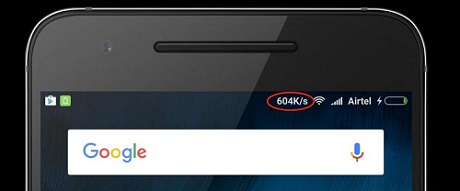
修正3:携帯電話を再起動します
多くの技術的なエラーと同様に、デバイスを再起動するだけで、携帯電話の信号を解決できません。スマートフォンを再起動すると、すべてのバックグラウンドプロセスがすぐにシャットダウンします。したがって、サードパーティのアプリケーションまたはシステムプロセスが問題を引き起こしている場合、もうそれを見ることはありません。
修正4。SIMカードを確認してください
まだ信号バーが表示されていない場合は、SIMカードも診断することもできます。 SIMカードがSIMトレイに適切に配置されているかどうかを確認してください。また、SIMカードを別の電話に挿入して、そこに信号バーを確認することもできます。別のスマートフォンも信号バーを表示しない場合は、SIMカード自体に問題があるため、ネットワークサービスプロバイダーに連絡してください。
5。自分でキャリアを選択します
Android/iPhoneデバイスがこれを自動的に実行できないときに、ネットワークキャリアを手動で選択することは、電話に信号バーエラーを解決する別の方法です。
これを行うには、「設定>ネットワークと接続」。次に、「」をクリックします。ネットワークオペレーター」オプションとデバイスがローカルネットワークキャリアを自動的にスキャンします。最後に、目的のネットワークキャリアを選択します。これにより、デバイスの信号バーが即座に復元されます。
パート2:7電話を解くための深い修正には信号バーがありません
これらの単純なソリューションを実行しない場合、問題は解決されないため、次のステップは、高度なトラブルシューティング方法を実装してジョブを完了することです。これらの方法には含まれます。
修正1。Pingテストを実行します
Pingテストの実行は、セルラー無線がデバイスで動作しているかどうかを確認し、誤って無効になっている場合に無線を有効にする方法です。
2。APKとROMを確認します
あなたの場合 電話には信号バーがありません しかし、それはサードパーティのアプリケーションまたはカスタムROMによるものかもしれません。カスタムROMは公式ROMほど安定していないことを理解する価値があります。それらにはバグがロードされており、デバイスをいくつかのエラーに実行させることができます。したがって、しばらくカスタムROMを実験している場合は、携帯電話をブートメニューに再起動してから工場出荷時のリセットを実行することで、元のROMを停止してフラッシュして問題を解決することをお勧めします。
修正3。NULLEDIMEI
異なるサードパーティのアプリケーションがAndroid携帯電話のIMEI番号を無効にすることがあります。これは、信号バーの問題がない携帯電話の背後にある一般的な原因です。その場合、問題を解決するためにIMEI番号を手動で復元する必要があります。
- ステップ1。ダイヤル「 *#06#“携帯電話から、携帯電話のIMEI番号を返しているかどうかを確認してください。
- ステップ2。上記の呼び出しが代わりに「null」メッセージを返した場合、先に進んでダイヤル「*#*#197328640#*#*」。これにより、デバイスがコマンドモードに入ります。
- ステップ3。メニューが画面に表示されます。ここであなたはオフにする必要があります」フィールドテストモード」IMEI番号を復元します。
IMEI番号が復元されると、画面に信号バーが表示されます。
修正4。ローミングに切り替えます
別の状態にアクセスしている場合は、ネットワーク信号を適切に受信するためにデータローミングをオンにすることをお勧めします。繰り返しますが、「設定」とクリックします。ネットワークと接続」。次に、クリックします。モバイルネットワーク」の隣のスイッチを切り替えますデータローミング」それをオンにするオプション。
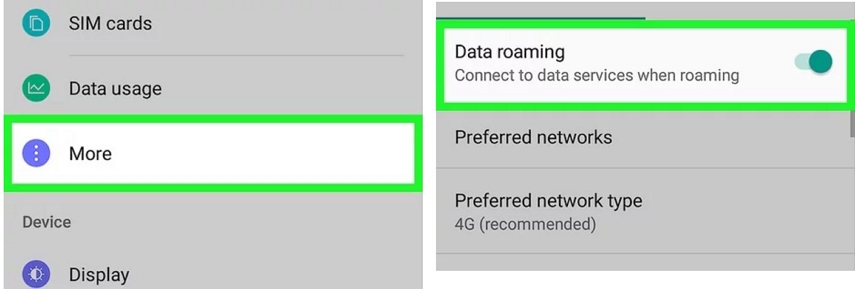
5。最新のソフトウェアを更新します
モバイルOSの古いバージョンを実行すると、「」などの予期しないエラーがトリガーされる可能性があります。電話はSIMを認識しますが、信号はありません」エラー。だからこそ、スマートフォンを最新のOSバージョンに更新することを常にアドバイスしています。設定」とクリックします。ソフトウェアの更新」。保留中のソフトウェアの更新がある場合は、エラーを解決するためにそれらをインストールしてください。
修正6。工場出荷時の設定を実行します
信号バーがない携帯電話を解決する別の効果的な方法は、単に工場の復元を実行することです。これにより、新しいデバイスのようにすべてのシステム設定が復元されます。
工場出荷時のリセットを実行する前に、潜在的なデータ損失を回避するため、デバイスをバックアップするようにしてください。
究極の修正:プロのAndroid修理ツールを使用します
これまでのところゼロの運があった場合、携帯電話が隠されたシステムエラーを扱っている可能性はかなりあります。この状況では、Ultfone Androidシステムの修理などの専門的な修理ソフトウェアを使用することをお勧めします。これは、サービスセンターを訪れる手間をかけることなく、さまざまなシステムエラーを修正するように設計された専用のAndroid修理ソフトウェアです。
Ultfone Androidシステムの修理は使用できます さまざまなAndroidデバイスで150を超えるシステムエラーを解決する。このツールは1,000以上のスマートフォンモデルと互換性があります。つまり、現在使用しているスマートフォンに関係なく、「電話には信号バーがない」というトラブルシューティングができます。
Ultfone Androidシステムの修理の主要な機能のいくつかは次のとおりです。
- Androidデバイスで150以上のシステムエラーを解決します。
- 1回のクリックでFastBootモードを入力/終了します。
- 1000以上のスマートフォンモデルと互換性があります。
- リカバリとダウンロードモードを入力/終了します。
今すぐ購入
-
ステップ1 PCにultfoneをダウンロードして起動します。次に、デバイスをPCに接続します。この後、Manインターフェイスに入ります。ここで、「Androidシステムの修理」を選択します。
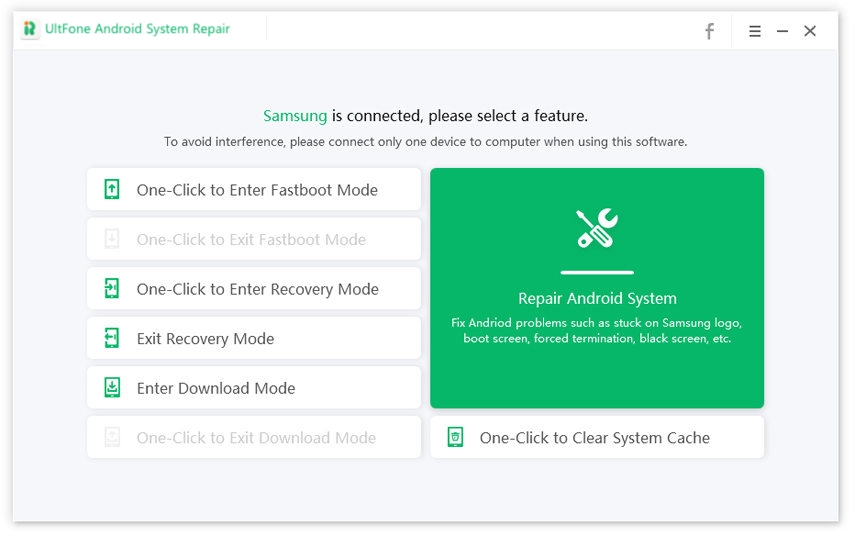
-
ステップ2 次の画面に移動したら、[今すぐ修復]オプションをクリックします。
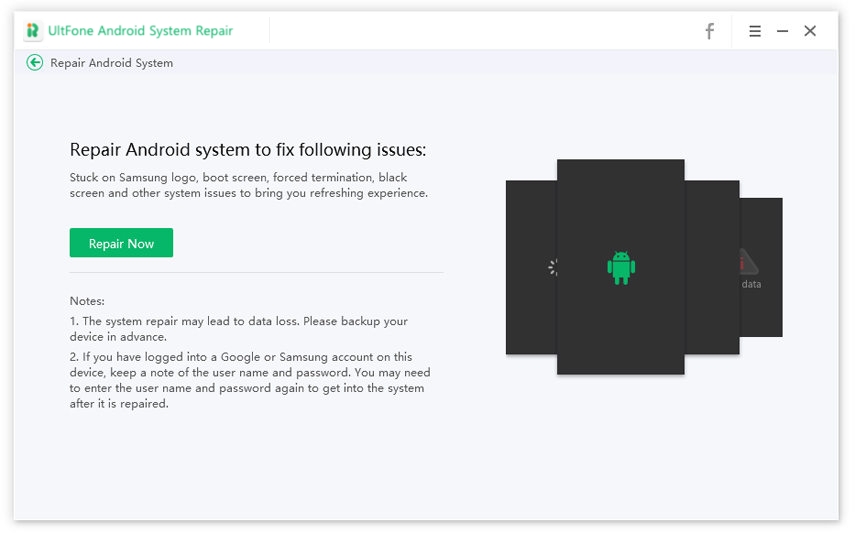
-
ステップ3 これで、デバイスがレンガになってしまうのを防ぐために、デバイスの情報を確認する必要があります。チェックしたら、「次」をクリックします。
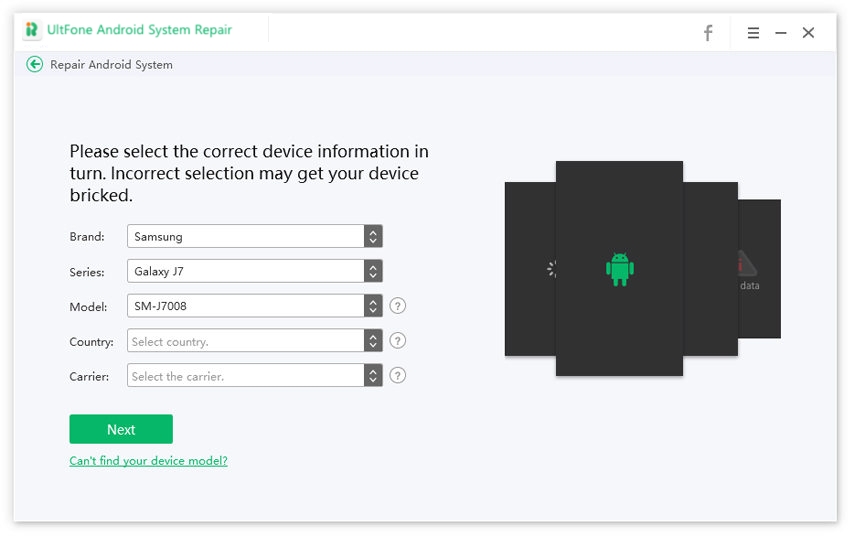
-
ステップ4 プログラムは、デバイス用のファームウェアをダウンロードします。次に、[今すぐ修復]ボタンをクリックします。
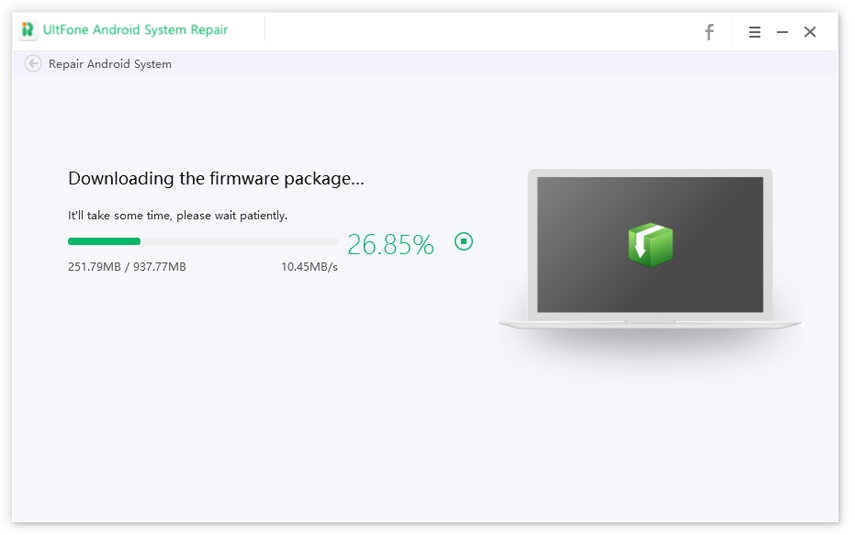
-
ステップ5 オン画面の命令に従って、ダウンロードモードでデバイスを取得すると、修理プロセスが開始されます。
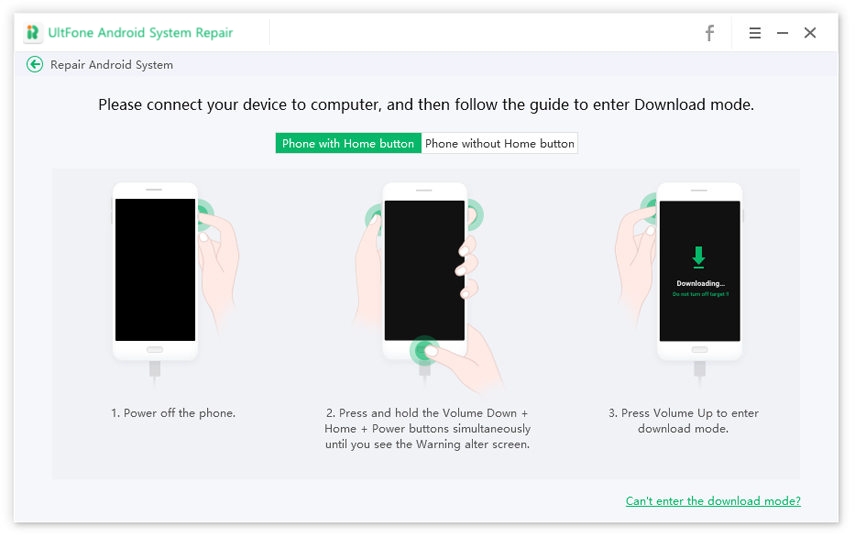
-
ステップ6修理が開始されます。画面にプロセス完了通知が通知されるまで待つ必要があります。
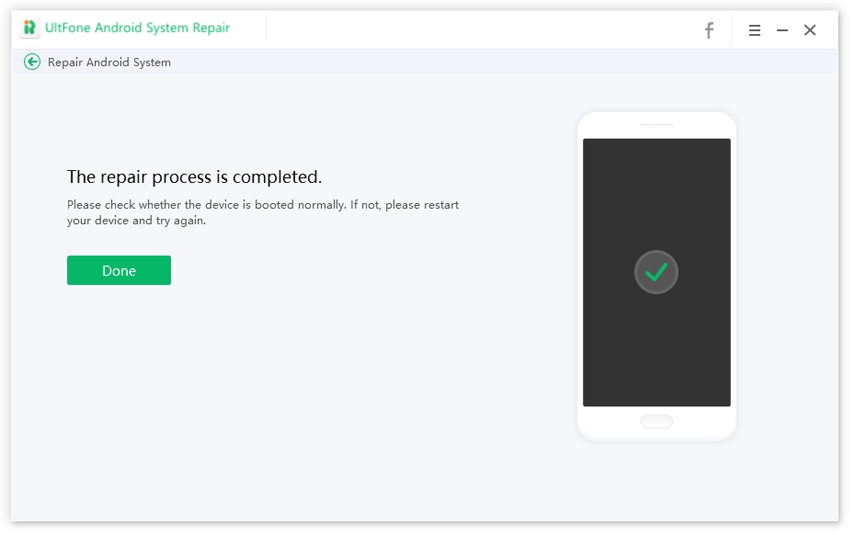
それを包みます
それで、それは「」を解決する方法に関する私たちのガイドを締めくくります。電話には信号バーがありませんこれらのソリューションを実装することで、問題を修正し、修理センターで数百ドルを支払うことを避けることができます。そして、問題の原因がわからない場合は、システムにUltfone Androidシステム修理をインストールし、NO Signal Barsの問題をトラブルシューティングするだけです。



